 Har du noen gang lurt på hvordan folk får kunstverk for å passe formen på et objekt eller word? I dag er opplæringen, vi kommer til å bruke noe av teksten som en klipping maske for å ha et bilde vises gjennom bokstavene ved hjelp av Adobe Photoshop.
Har du noen gang lurt på hvordan folk får kunstverk for å passe formen på et objekt eller word? I dag er opplæringen, vi kommer til å bruke noe av teksten som en klipping maske for å ha et bilde vises gjennom bokstavene ved hjelp av Adobe Photoshop.
En klipping masken er laget i Photoshop når du bruker innholdet av ett lag til å maskere lag over det.,
I et nøtteskall, du i utgangspunktet klipping rundt kunstverket for å «passe» formen av objektet.
5 Enkle Trinn for Å Bruke Klipping Maske Med Tekst I Adobe Photoshop
Her er mine 5 enkle trinn for å bruke klipping maske med tekst i Adobe Photoshop…
Trinn 1. I Photoshop, under FIL > ÅPNE bildet du ønsker å bruke til å vises gjennom brev. Jeg valgte et våren tulip bilde.

Trinn 2. Duplisere bilde. LAG > DUPLISER LAGET., Fjern deretter låst ‘bakgrunn’ bilde fra Vinduet Lag området ved klikk/hold/å dra låst bakgrunn bilde til papirkurven (nederste høyre hjørne)
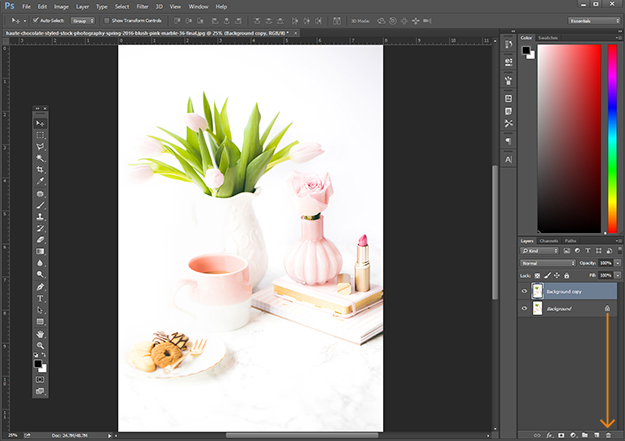
Trinn 3. Ved hjelp av tekstverktøyet, legg til den teksten du ønsker og legg det på toppen av bildet. Jeg valgte ordet HALLO.

Trinn 4. Sted bakgrunnen foto i forgrunnen. LAG > ORDNE > SEND BAKOVER. Nå er bildet laget er på toppen av teksten.,

Trinn 5: Klikk på bilde i Vinduet Lag området slik at det er merket, LAGET > OPPRETT KLIPPING MASKE. Nå vil du se at bildet «passe» bare i form av tekst.

Voila!
Tips: Lagre det nye bildet som en .png-format, slik at du kan plassere bildet på en farget bakgrunn.
Her er våre nyopprettede klipping maske med tekst… plassert på en svart bakgrunn.,

jeg håper du har hatt min i 5 Enkle Trinn for Å Bruke Klipping Maske Med Tekst I Adobe Photoshop. Tenk på alt det morsomme ting du kan lage for din blogg og/eller blogg innlegg!
Og før du forlater…
Her er en rask veiledning grafisk jeg opprettet for å enkelt feste og dele med andre! xo
